

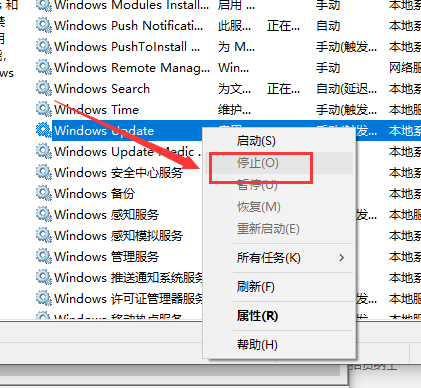
|
根据运行的环境,操作系统可以分为桌面操作系统,手机操作系统,服务器操作系统,嵌入式操作系统等。 随着win10的推出,很多朋友都准备更新使用win10了,在更新的时候,可能有的朋友会遇到更新一直停在0%这种情况,该怎么办呢?下面小编就将win10更新一直停在0%解决办法分享如下哦。 1、首先,在开始菜单中点击运行,→输入“services.msc”→找到“windows update”右击选择“停止” 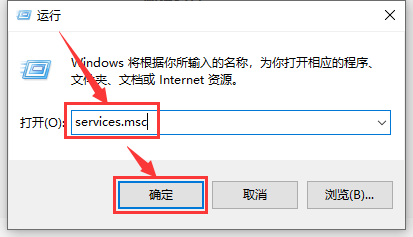
2、然后,进入C:windows:SoftwareDistribution→删除DataStore和Download这两个文件夹 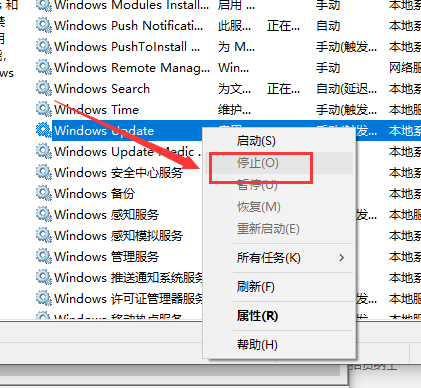
3、接着,在开始菜单中点击运行,→输入“services.msc”→找到“windows update”右击选择“启动” 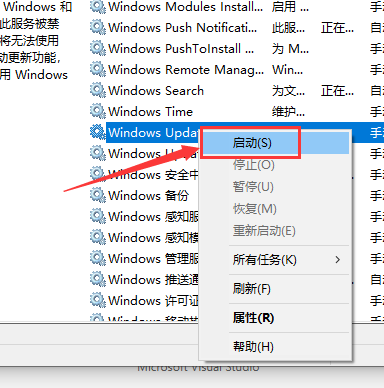
4、最后,重新启动计算机。 win10更新一直停在0%解决办法小编就分享到这里了,有需要相同情况的朋友赶快来看看吧。 |
温馨提示:喜欢本站的话,请收藏一下本站!